準備使用虛擬印表機
您可以將常用的列印設定 (如紙張類型和雙面列印) 註冊為虛擬印表機。然後,您可以執行一個命令,將參數指定為適合文件的虛擬印表機,便能執行 LPD 列印或 FTP 列印。
您最多可註冊 20 台虛擬印表機。
您最多可註冊 20 台虛擬印表機。
* 如要執行 LPD 列印或 FTP 列印,必須啟用相應的列印功能。
您需要使用遠端使用者介面,從電腦註冊虛擬印表機。您無法使用控制台註冊虛擬印表機。
需要管理員權限。
需要管理員權限。
1
以管理員身分登入遠端使用者介面。啟動遠端使用者介面
2
在遠端使用者介面的入口網站頁面上,按一下 [設定/註冊]。遠端使用者介面入口網站頁面
3
按一下 [印表機]  [虛擬印表機管理]。
[虛擬印表機管理]。
 [虛擬印表機管理]。
[虛擬印表機管理]。顯示 [虛擬印表機管理] 畫面。
4
按一下 [添加虛擬印表機]。
顯示 [添加虛擬印表機] 畫面。
5
輸入虛擬印表機名稱。
相同的已註冊虛擬印表機名稱不能再用來註冊。
6
在 [虛擬印表機的設定] 指定列印設定。
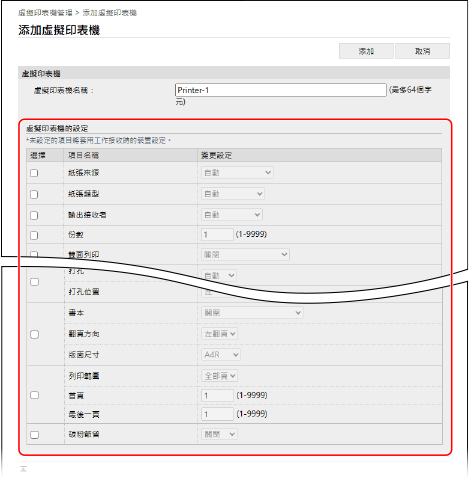
7
按一下 [添加]。
已註冊的虛擬印表機隨即新增到 [虛擬印表機管理] 畫面上。
8
登出遠端使用者介面。
註釋
編輯已註冊的虛擬印表機
在 [虛擬印表機管理] 畫面按一下要編輯的虛擬印表機名稱,編輯設定資訊。